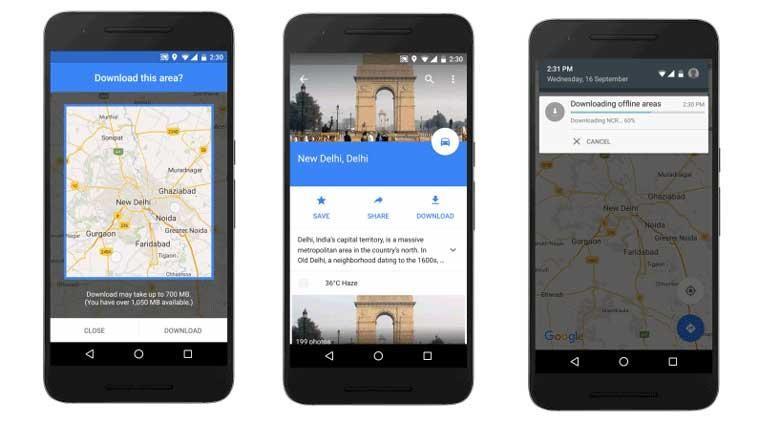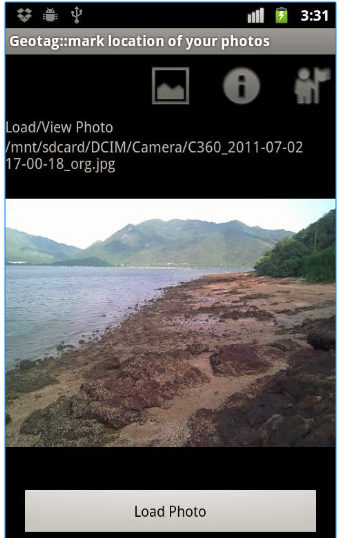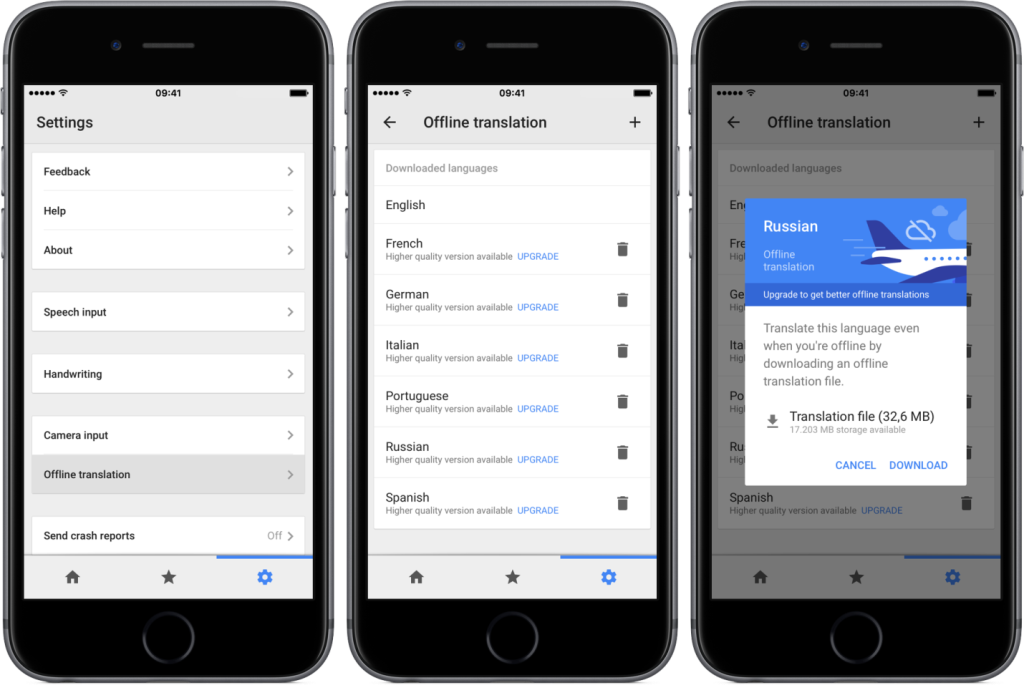Hej gutter! Så feriesæsonen er lige på hitlisterne. Har du allerede lavet ferieplanerne eller har du stadig valgt, hvilken destination du vil tjekke fra din bucket-liste? Smartphones er en nødvendighed i disse dage, når det kommer til at rejse, især til fremmed land. De hjælper ikke kun med at holde forbindelsen, men tjener også mange formål ved at påtage sig rollen som vores kort, musikafspiller, sprogoversætter osv.
Her er et par grundlæggende tips fra os denne feriesæson, som vil hjælpe dig med at rejse internationalt uden bekymringer og besvær.
Vores smartphone er en stor hjælp, når du rejser, uanset om det er at lytte til sange, navigere på steder gennem kort eller stemmeoversættelse i et fremmed land. Uden vores smartphone ville vi kæmpe meget.
Ved at lave et par justeringer i telefonens indstillinger kan du gøre din rejseoplevelse til en dejlig en. Lad os tjekke dette ud!
Når du har valgt destinationen og booket flybilletter, så er dette, hvad du kan gøre for at gøre dit liv lettere. De fleste kendte navigationsapps, inklusive Google Maps, tilbyder os en offline kortfunktion, som giver os adgang til kort, selv uden internet. Mens du rejser i områder med lav modtagelse eller i områder, hvor dataforbindelsen er næsten nul, kan denne funktion være virkelig nyttig.
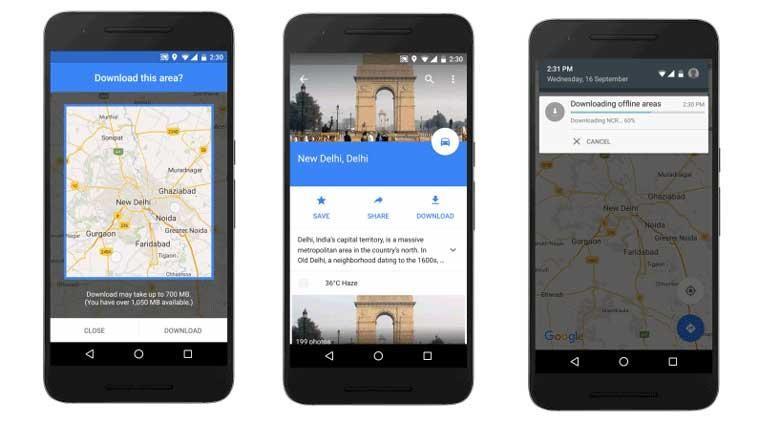
Hvis du endelig har besluttet dig for at gå off-grid, er her, hvad du skal gøre:
- Start Google Maps-appen på din smartphone.
- Tryk på Menu> Offline kort> Vælg dit eget kort> Download.
- Dette vil downloade kortet i din telefons interne hukommelse. Så nu, når du ønsker at få adgang, tryk på Menu> Offline kort.
Super praktisk, ikke? Vi håber nu, at du ikke vil fare vild i den tætte jungle eller mens du kører offroad på ørkenstierne.
Se også: Sådan bruger du Google Maps Navigation offline
At tage øjeblikkelige billeder er en af de bedste fordele ved at have en smartphone. Og Geotag hjælper os med at huske forskellige detaljer vedrørende disse billeder, såsom hvor det blev taget, hvornår det blev klikket osv. Vores smartphone sorterer og holder også vores minder organiseret ved hjælp af geotag information. Men i områder med dårlig forbindelse undlader vores smartphone ofte at gemme disse geotagdata. Men ved hjælp af en applikation kan du nemt hente eller tilføje Geotag placering til dine billeder. Lad os se hvordan!
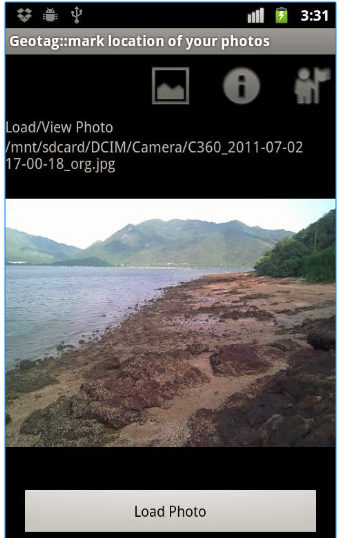
En praktisk applikation er "Geotag" af Androids ven. For at tilføje et geotag på en Android-enhed skal du blot vælge et billede, trykke på flagikonet> Find> Find placering. Appen vil derefter øjeblikkeligt vise Google maps på skærmen. Så kan du nemt vælge det nøjagtige sted, hvor billedet er taget, og gemme mobildata.
Se også: 5 fantastiske tips og tricks til Google Maps 2017
Planlægger du en rejse til udlandet? Så vil du højst sandsynligt få problemer på grund af sprogbarrieren, da folk der ikke vil være i stand til at kommunikere på dit modersmål. Så for at overvinde disse problemer, her er hvad du kan gøre:
- Start Google Oversæt-appen på din iPhone eller Android-enhed.
- Gå til Menu> Offline oversættelse.
- Vælg et fra den tilgængelige liste over sprog, og tryk derefter på knappen Download lige ved siden af det.
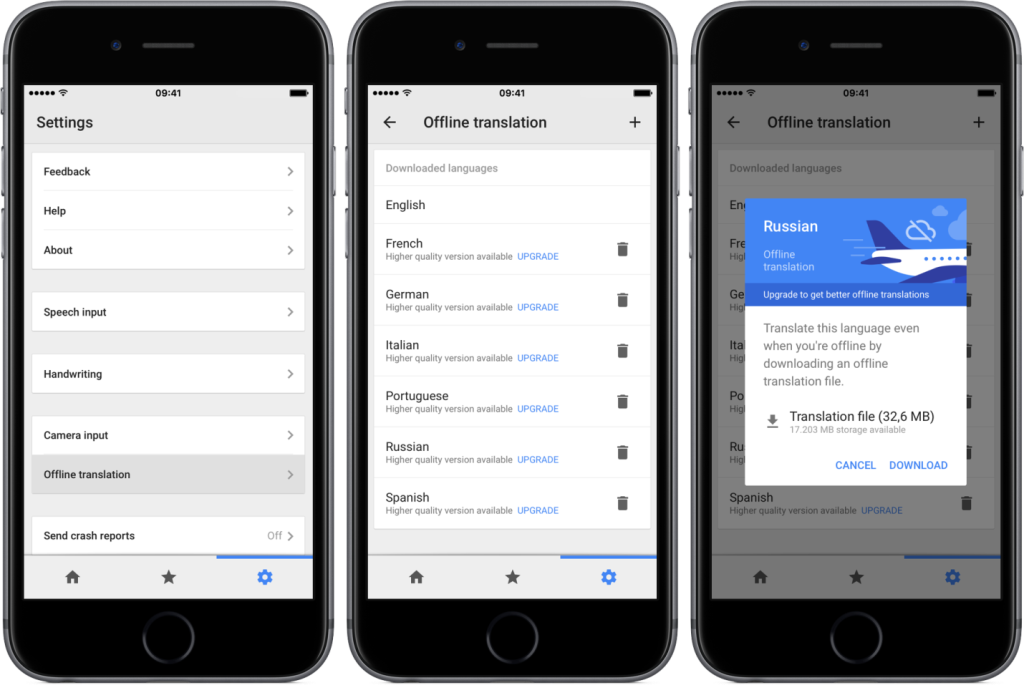
Dette vil gemme ordbogen i din telefons interne hukommelse, så du kan bruge Google Translate selv uden internet.
Her er et par ting, du skal huske på, mens du planlægger din ferie. Lad ikke din internetdataplan være en bekymring længere! Gå og skab nogle smukke minder venner.
Næste Læs: 6 bedste stemmeoversættelsesapps til Android 2017